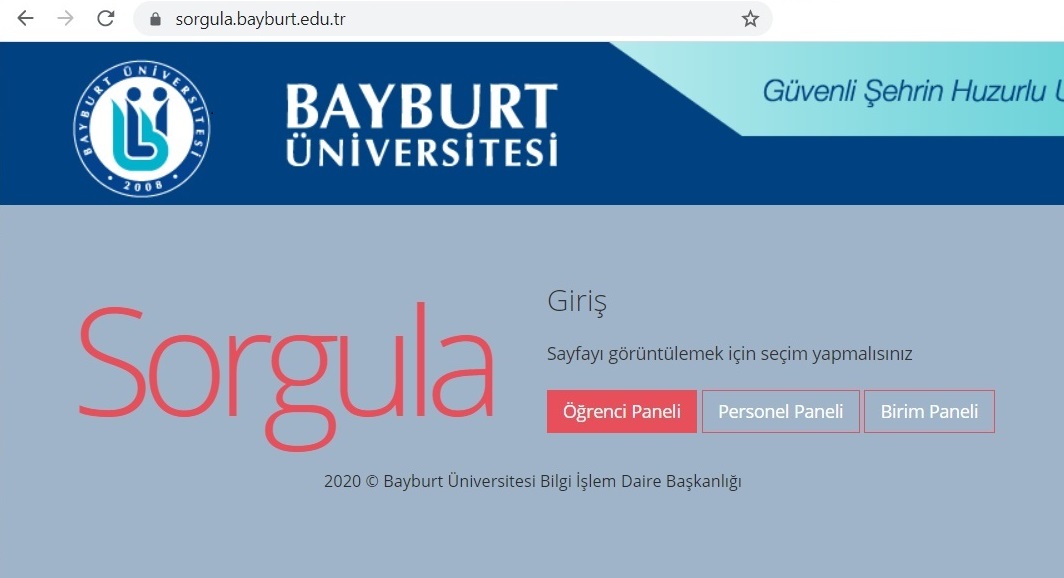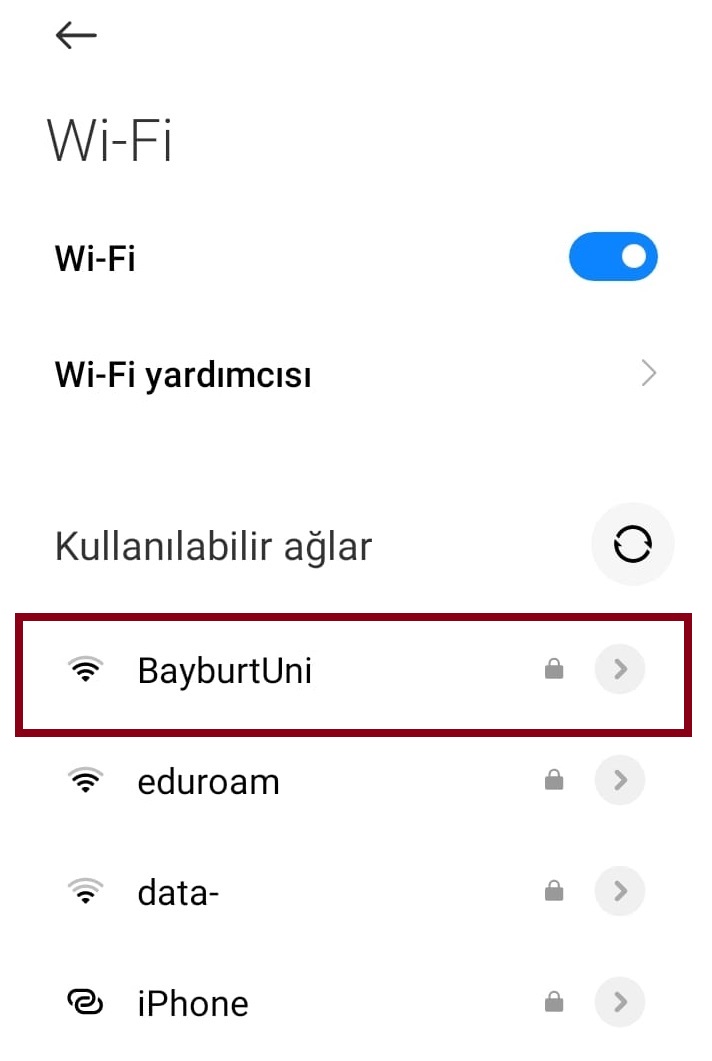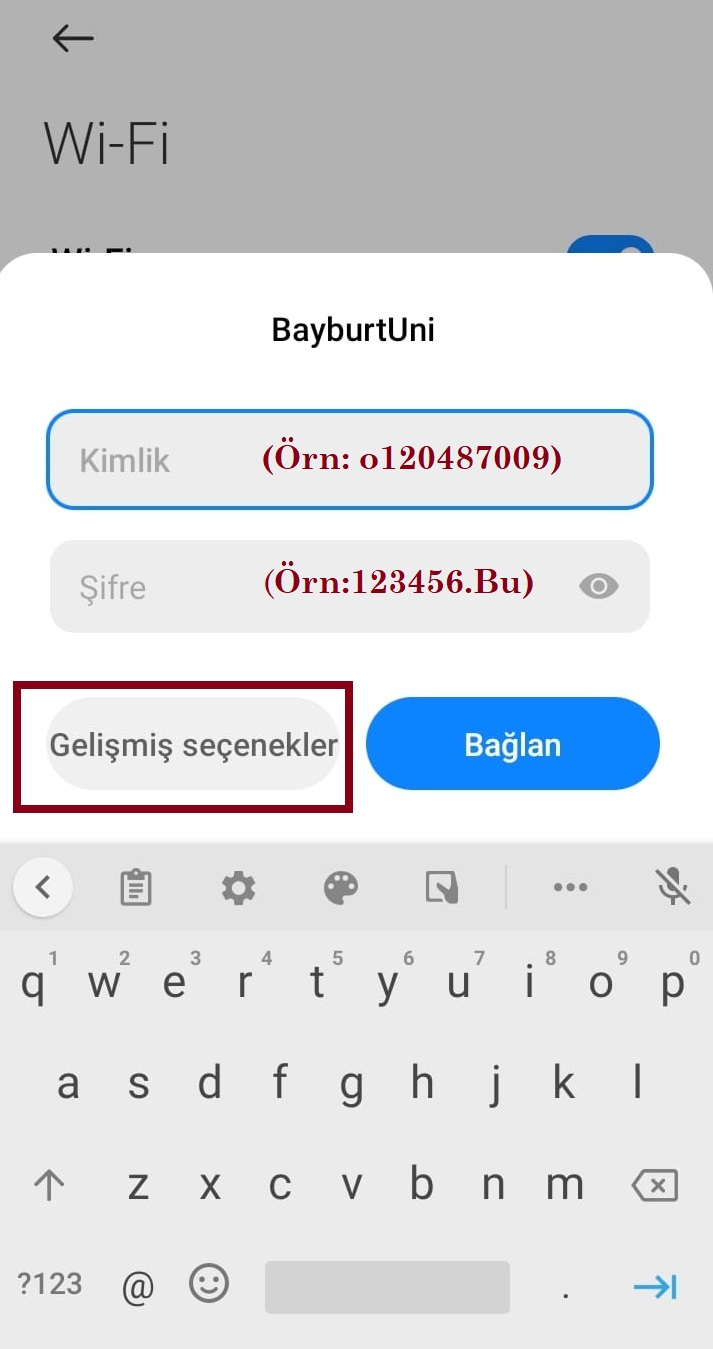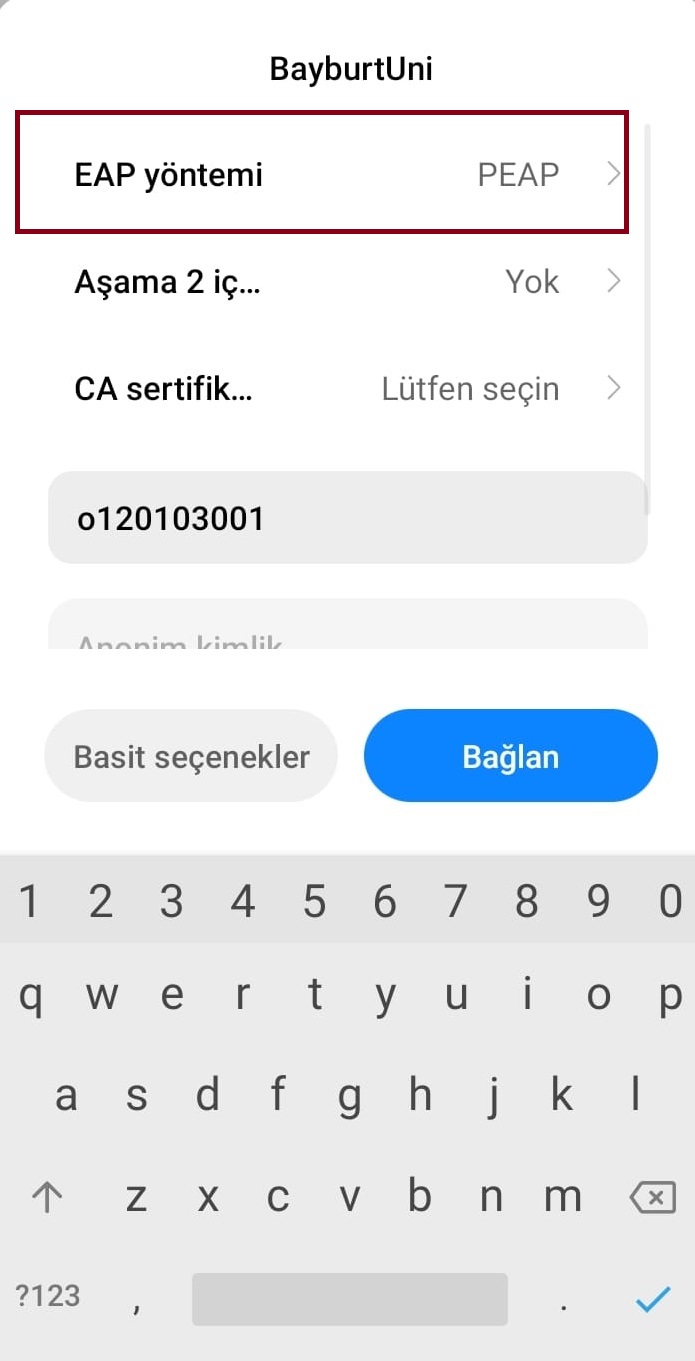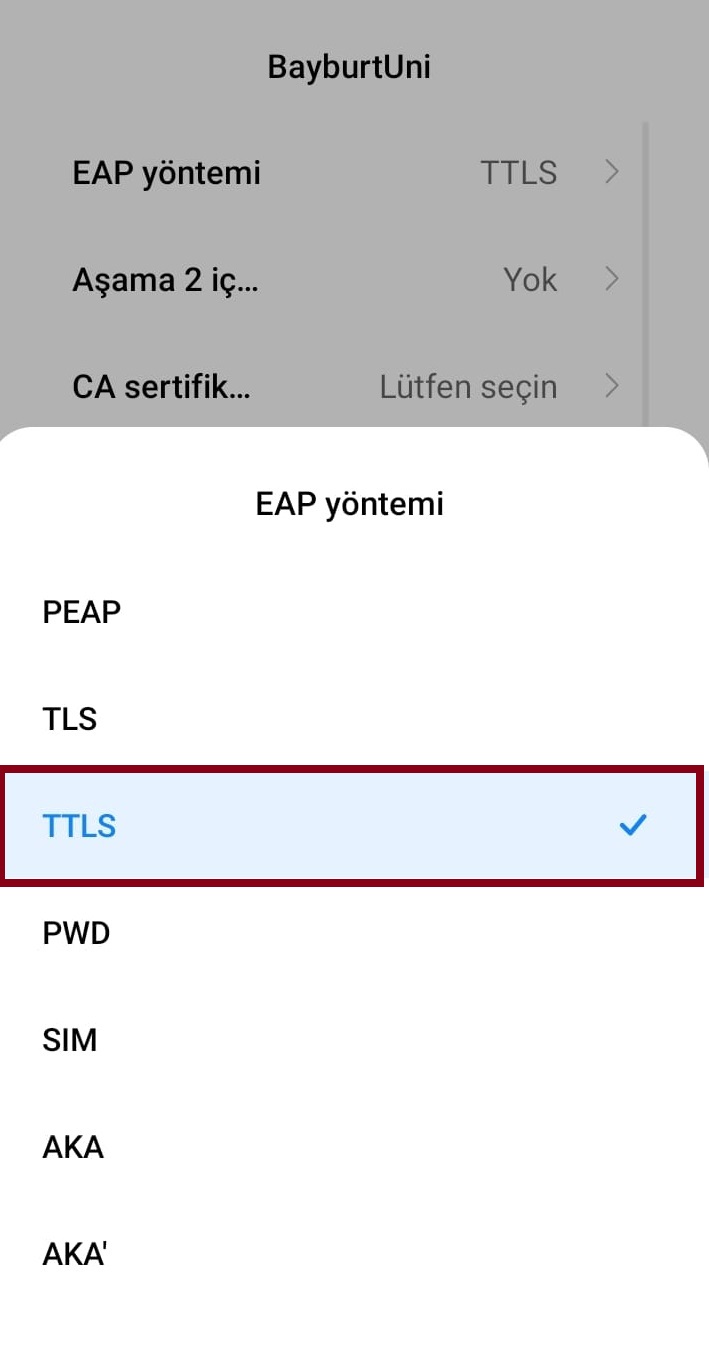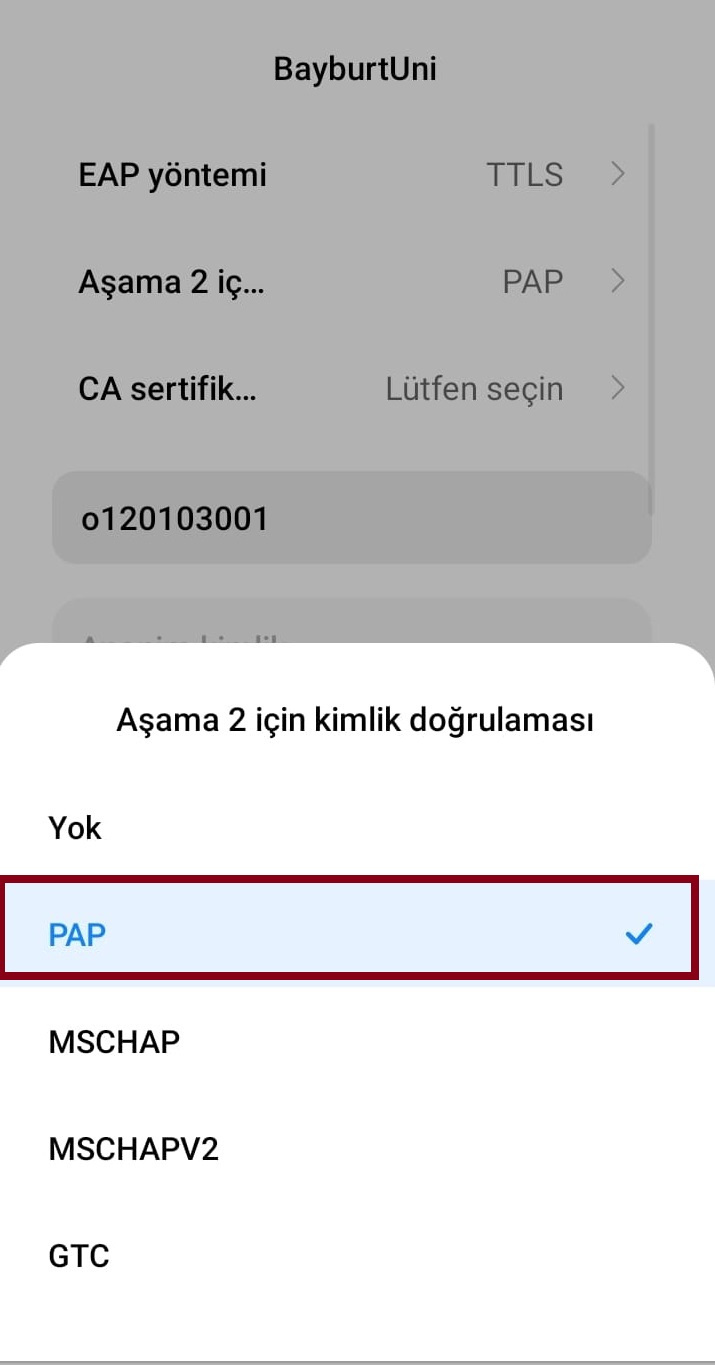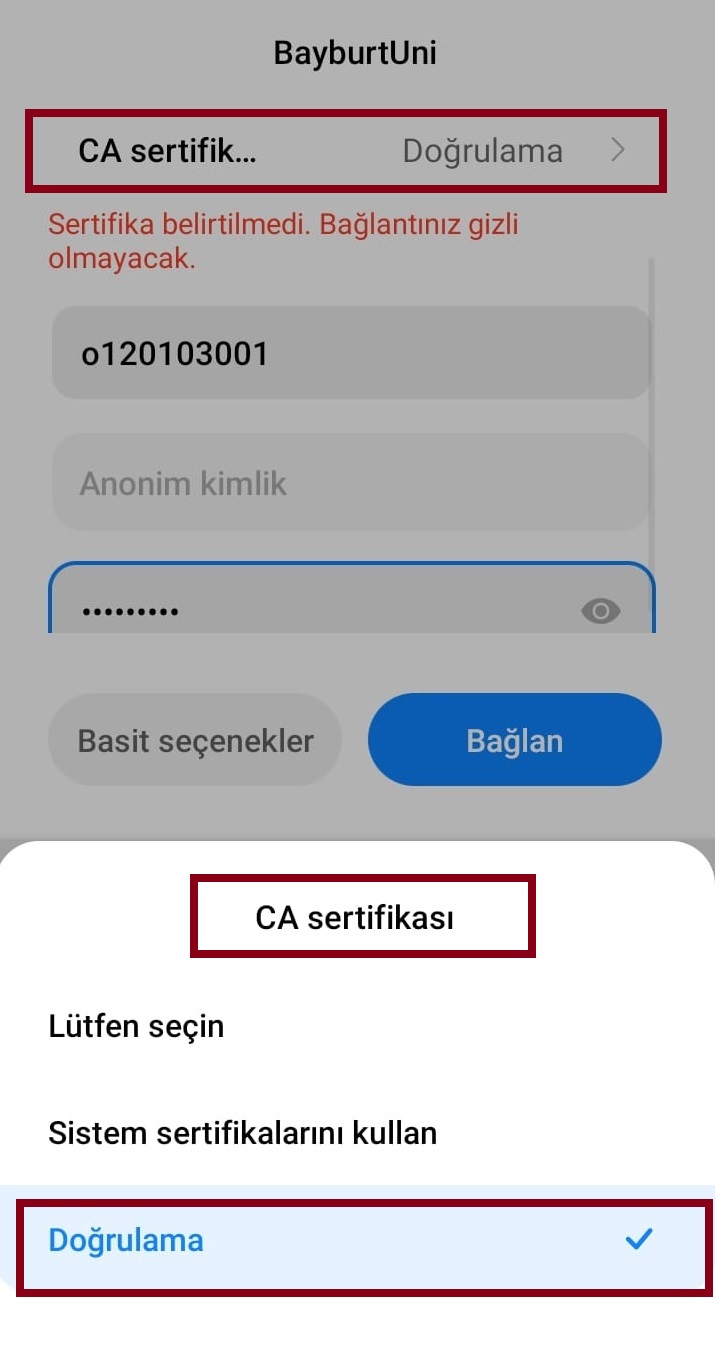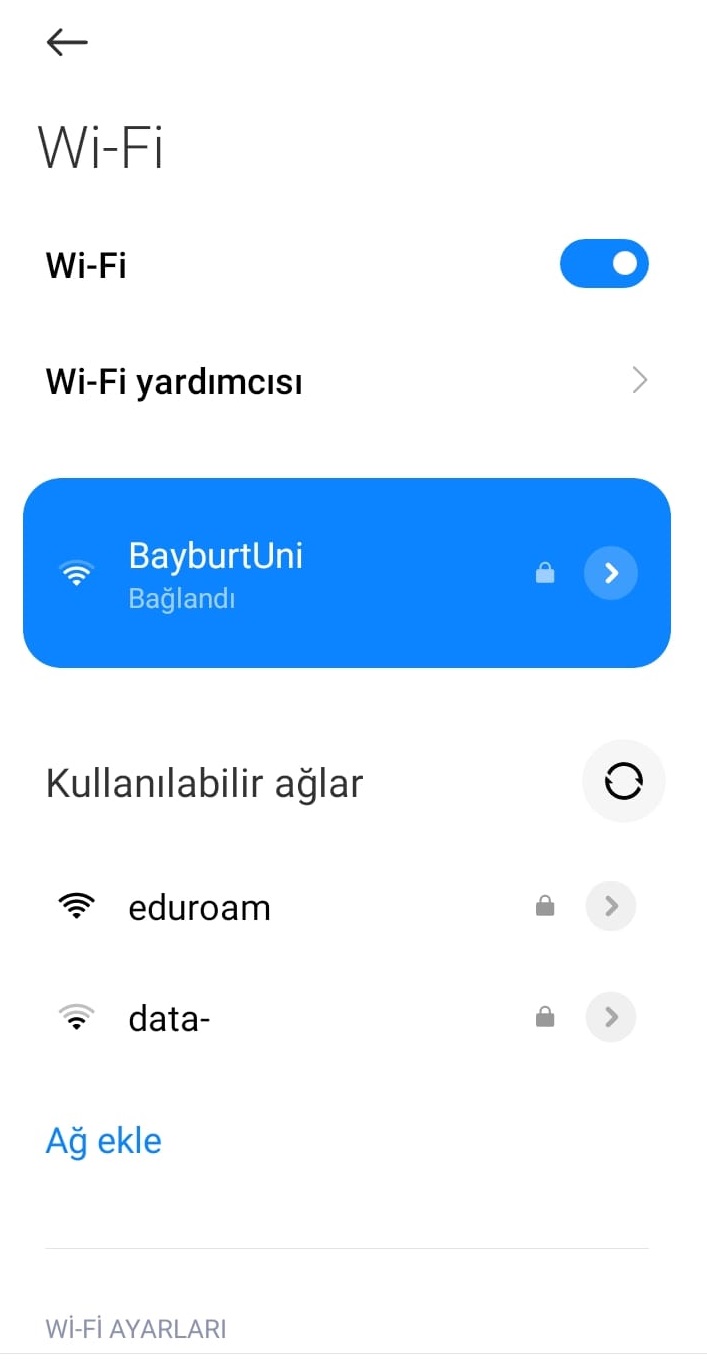İLETİŞİM
Görüş Bildirin
DEDE KORKUT KÜLLİYESİ
kurumsaliletisim@bayburt.edu.tr
Dede Korkut Külliyesi
Gençosman Mahallesi
21 Şubat Caddesi
No: 21A PK: 69010
Gençosman Mahallesi
21 Şubat Caddesi
No: 21A PK: 69010
İktisadi ve İdari Bilimler Fakültesi +90 (458) 211 1173
Mühendislik Fakültesi +90 (458) 211 1177
Sağlık Bilimleri Fakültesi +90 (458) 211 1175
Sağlık Hizmetleri Meslek Yüksekokulu+90 (458) 211 1171
Teknik Bilimler Meslek Yüksekokulu +90 (458) 211 1152-53
Rektörlük +90 (458) 211 1126
Telefon
+90 (458) 211 11 54-57
Faks
+90 (458) 211 1127
BÂBERTİ KÜLLİYESİ
kurumsaliletisim@bayburt.edu.tr
Kurumsal İletişim Koordinatörlüğü +90 (458) 333 2035-36
Spor Bilimleri Fakültesi +90 (458) 333 2027(3232,3201)
İlahiyat Fakültesi +90 (458) 216 1425
Sanat ve Tasarım Fakültesi +90 (458) 333 2034
Uygulamalı Bilimler Fakültesi +90 (458) 211 1153
Eğitim Fakültesi+90 (458) 333 2032-33
İnsan ve Toplum Bilimleri Fakültesi +90 (458) 333 2034
Adalet Meslek Yüksekokulu+90 (458) 210 8700
Sosyal Bilimler Meslek Yüksekokulu+90 (458) 333 2032
Lisansüstü Eğitim +90 (458) 222 1706
Faks
+90 (458) 211 1127
Tuzcuzade Mahallesi
Demirözü Caddesi
69000 / Bayburt
Demirözü Caddesi
69000 / Bayburt
ÖĞRENCİ


ÖĞRENCİ DUYURULARI
Konser Kuralları 2022-2023 Eğitim-Öğretim Yılı Akademik Takvimi Başarı Sıralaması Yönergesi Ukrayna'da Eğitim Alan Öğrencilerin Başvuru İşlemleri 2021-2022 Eğitim Öğretim Yılı Bahar Yarıyılı Ders Kayıt İşlemleri 2021-2022 Eğitim Öğretim Yılı Bahar Yarıyılı Çift Ana Dal / Yan Dal İşlemleri
İDARİ
Rektörlüğe Bağlı Birimler
Bilimsel Araştırma Proje Koordinatörlüğü
Döner Sermaye İşletmesi
Hukuk Müşavirliği
İş Sağlığı ve Güvenliği Koordinatörlüğü
Kurumsal İletişim Koordinatörlüğü
ÖSYM İl Koordinatörlüğü
Özel Kalem Müdürlüğü
Proje Koordinasyon Uygulama ve Araştırma Ofisi
Uluslararası İlişkiler Ofisi
YLSY Burs Koordinatörlüğü
Genel Sekreterliğe Bağlı Birimler
Bilgi İşlem Daire Başkanlığı
İdari ve Mali İşler Daire Başkanlığı
Kütüphane ve Dokümantasyon Daire Başkanlığı
Öğrenci İşleri Daire Başkanlığı
Personel Daire Başkanlığı
Sağlık Kültür ve Spor Daire Başkanlığı
Strateji Geliştirme Daire Başkanlığı
Yapı İşleri ve Teknik Daire Başkanlığı
AKADEMİK
Akademik Birimler
Enstitüler
Lisansüstü EğitimFakülteler
Eğitim İktisadi ve İdari Bilimler İlahiyat İnsan ve Toplum Bilimleri Mühendislik Sağlık Bilimleri Sanat ve Tasarım Spor Bilimleri Uygulamalı BilimlerAraştırma Merkezleri
Arıcılık Araştırma ve Geliştirme Bayburt Tarihi ve Kültürü Çocuk Eğitimi ve Gelişimi Dede Korkut Gıda Tarım ve Hayvancılık Kadın ve Aile Sorunları Merkezi Araştırma Laboratuvarı Spor Eğitimi Uygulama ve Araştırma Merkezi Sürekli Eğitim Teknoloji Transfer Ofisi Uygulama ve Araştırma Merkezi Türkçe Öğretimi Uygulama ve Araştırma Merkezi(BAYÜTÖMER) Uzaktan Eğitim Araştırma Merkezi
YÖNETİM



 AKADEMİK TAKVİM
AKADEMİK TAKVİM 
 DOKÜMANLAR
DOKÜMANLAR 




 Prof. Dr.
Prof. Dr. Prof. Dr.
Prof. Dr. Prof. Dr.
Prof. Dr.














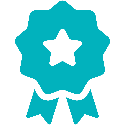

 Android Kablosuz Ayarları
Android Kablosuz Ayarları